曾經一度將windows安裝到移動硬盤上,但是因為問題最終也放棄了。在網上有人給出xp安裝的移動硬盤的方法,但是需要更改很多東西,個人也懶得折騰,再說windows也不是折騰的東西。但是對於ubuntu,fedora等linux系統來說就比較方便的安裝到移動設備上去:
制作u盤啟動可以參考”liveusb-creator v3.11.7 releases“。
值得一提的是選擇啟動方式的時候,很多人往往修改bios的啟動順序,ubuntu之家在這裡提供一個好的方法:通過選擇啟動菜單,該方法不用更改任何設置。在電腦啟動時一共有兩個選項一個是”修改設置“,一個是”選擇啟動菜單“,以本人為例F2就是進入設置,F10是選擇啟動菜單。對於很多電腦啟動菜單一般為F10或F12(本人見識比較短淺大體見過這麼兩種),曾經為一個同學安裝時發現他的設置中沒有從u盤等設備啟動,但是啟動菜單選擇的時候卻有,很是詭異。
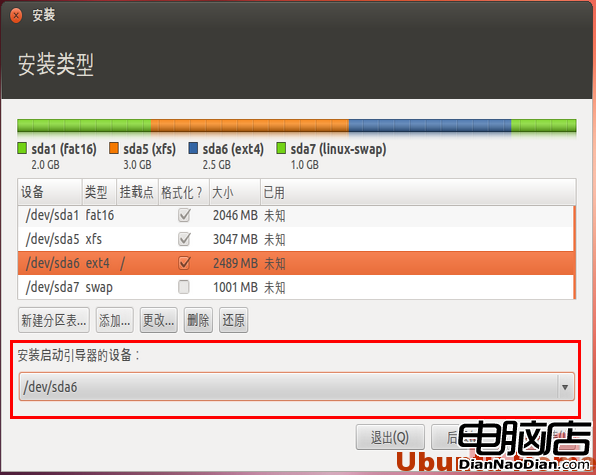
安裝類型選擇
選擇安裝類型的時候一定要選擇你的移動硬盤,並且安裝啟動引導器設備時選擇你的移動硬盤,不要選擇移動硬盤的某個分區(主分區或boot分區)。(ps截圖與本文提到的安裝方式無關)
安裝完成後,重啟電腦,拔下u盤,選擇啟動菜單,選擇移動硬盤,一切就ok了。
安裝到移動硬盤的系統中的grub會將電腦硬盤中的啟動項添加進去(當然可以選擇引導硬盤中的系統),如果你感覺不爽的話可以執行下列命令進行修改:sudo vi /boot/grub/grub.cfg(對於vi不熟悉的人來說,可以選擇使用gedit進行修改),刪除掉你不需要的啟動項。
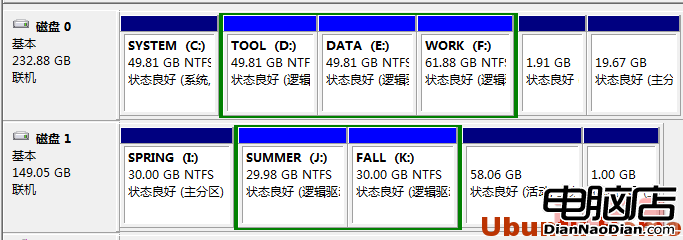
分區
上圖為本人的分區方式:磁盤0為電腦硬盤,磁盤1為移動硬盤。磁盤0:c盤是win7,後面的1.91G為swap分區,19.67G為ubuntu主分區,沒有進行boot和home分區。磁盤1:58.06G為fedora,1.00G為swap。
linux分區為邏輯分區不知道為什麼識別成了主分區,對硬盤分區的時候必須注意”主分區+擴展分區的個數不能超過四個“(擴展分區一般一個(綠色的大框),擴展分區下面可以分很多邏輯分區(淺藍色的框),不然就無法識別或者ubuntu不能再分區導致無法安裝系統,在安裝系統之前一定要合理分區。
以後你就可以拿著移動硬盤到處啟動你的系統了。
對於archlinux用戶來說,如果你想安裝到移動硬盤,需要更改一些東西:mkinitcpio.conf中的HOOKS項一定要加入“usb”,還有分區必須使用uuid的方式。曾經有幸安裝成功過一次,但是因為無線上網原因最後刪除了。網上也給出了很多種方式,大家還是google一下吧。
fedora,depinlinux等系統大家放心安裝吧,對於安裝系統來說一定要膽大,沒有什麼征服不了的事情。